Microsoft Word 2016 adalah perangkat lunak pengolah kata yang sangat populer dan banyak digunakan di berbagai bidang, mulai dari pendidikan, bisnis, hingga penulisan kreatif. Salah satu aspek penting dalam mengatur tata letak dokumen di Word adalah margin. Margin adalah ruang kosong di sekitar teks pada halaman, dan pengaturan margin yang tepat sangat penting untuk memastikan dokumen terlihat profesional, mudah dibaca, dan sesuai dengan persyaratan tertentu (misalnya, untuk tugas kuliah, laporan resmi, atau publikasi).
Secara default, Word sering kali menggunakan inci sebagai satuan ukuran untuk margin. Namun, dalam banyak situasi, terutama di negara-negara yang menggunakan sistem metrik, Anda mungkin perlu mengubah satuan margin menjadi sentimeter (cm). Artikel ini akan memberikan panduan lengkap langkah demi langkah tentang cara mengubah margin menjadi cm di Word 2016, serta memberikan tips dan trik untuk mengoptimalkan pengaturan margin Anda.
Mengapa Menggunakan Sentimeter (cm) untuk Margin?
Sebelum kita membahas cara mengubah margin, mari kita pahami mengapa Anda mungkin ingin menggunakan sentimeter sebagai satuan ukuran:
- Standar Internasional: Sentimeter adalah bagian dari sistem metrik, yang merupakan sistem pengukuran standar yang digunakan di sebagian besar negara di dunia. Ini membuatnya menjadi pilihan yang lebih universal dan mudah dipahami.
- Presisi: Sentimeter memberikan tingkat presisi yang lebih tinggi dibandingkan inci. Ini sangat berguna ketika Anda perlu mengatur margin dengan sangat tepat untuk memenuhi persyaratan tertentu.
- Konsistensi: Jika Anda bekerja dengan dokumen dari berbagai sumber atau berkolaborasi dengan orang-orang dari berbagai negara, menggunakan sentimeter dapat membantu memastikan konsistensi dalam pengaturan margin.
- Kemudahan Konversi: Meskipun Word dapat melakukan konversi antara inci dan sentimeter, bekerja langsung dengan sentimeter dapat menghilangkan kebutuhan untuk konversi manual dan mengurangi risiko kesalahan.
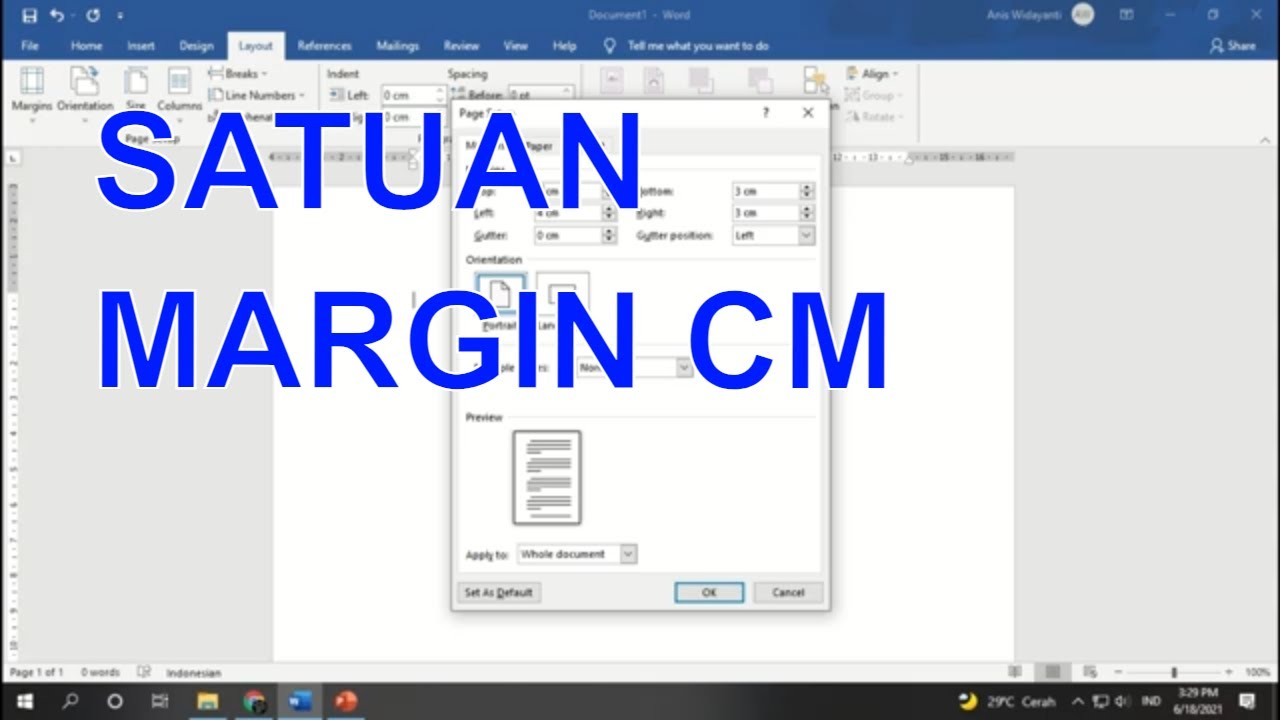
Cara Mengubah Satuan Pengukuran Default Word ke Sentimeter (cm)
Langkah pertama untuk bekerja dengan margin dalam sentimeter adalah mengubah satuan pengukuran default Word ke sentimeter. Berikut caranya:
- Buka Word 2016: Luncurkan aplikasi Microsoft Word 2016 di komputer Anda.
- Klik Tab "File": Di sudut kiri atas jendela Word, klik tab "File". Ini akan membuka tampilan Backstage.
- Klik "Options": Di panel kiri tampilan Backstage, klik "Options". Ini akan membuka jendela "Word Options".
- Pilih "Advanced": Di jendela "Word Options", klik "Advanced" di panel kiri.
- Cari Bagian "Display": Gulir ke bawah di panel kanan hingga Anda menemukan bagian "Display".
- Ubah "Show measurements in units of": Di bagian "Display", Anda akan melihat opsi "Show measurements in units of:". Klik kotak dropdown di samping opsi ini.
- Pilih "Centimeters": Dari daftar dropdown, pilih "Centimeters".
- Klik "OK": Klik tombol "OK" di bagian bawah jendela "Word Options" untuk menyimpan perubahan Anda.
Setelah Anda mengubah satuan pengukuran default ke sentimeter, semua pengaturan margin dan ukuran lainnya di Word akan ditampilkan dalam sentimeter.
Cara Mengubah Margin Dokumen Menjadi Sentimeter (cm)
Setelah Anda mengatur satuan pengukuran default ke sentimeter, Anda dapat mengubah margin dokumen Anda. Berikut adalah beberapa cara untuk melakukannya:
1. Menggunakan Tab "Layout" (atau "Page Layout" di versi Word yang lebih lama):
- Buka Dokumen: Buka dokumen Word yang ingin Anda ubah marginnya.
- Klik Tab "Layout": Di pita (ribbon) Word, klik tab "Layout". (Pada beberapa versi Word yang lebih lama, tab ini mungkin disebut "Page Layout".)
- Klik "Margins": Di grup "Page Setup" pada tab "Layout", klik tombol "Margins". Ini akan membuka menu dropdown dengan berbagai opsi margin preset.
- Pilih Opsi Margin Preset atau "Custom Margins":
- Opsi Margin Preset: Word menyediakan beberapa opsi margin preset, seperti "Normal", "Narrow", "Moderate", "Wide", dan "Mirrored". Anda dapat memilih salah satu opsi ini jika sesuai dengan kebutuhan Anda. Perhatikan bahwa nilai margin yang ditampilkan di samping setiap opsi akan berada dalam sentimeter sekarang.
- "Custom Margins": Jika Anda ingin mengatur margin secara manual, klik opsi "Custom Margins" di bagian bawah menu dropdown. Ini akan membuka jendela "Page Setup".
- Atur Margin di Jendela "Page Setup": Di jendela "Page Setup", Anda akan melihat kotak untuk mengatur margin "Top", "Bottom", "Left", dan "Right". Masukkan nilai margin yang Anda inginkan dalam sentimeter di kotak yang sesuai.
- Pilih "Apply to": Di bagian bawah jendela "Page Setup", Anda akan melihat opsi "Apply to:". Pilih apakah Anda ingin menerapkan perubahan margin ke "Whole document" (seluruh dokumen) atau "This point forward" (mulai dari titik ini dan seterusnya).
- Klik "OK": Klik tombol "OK" untuk menyimpan perubahan margin Anda.
2. Menggunakan Ruler (Penggaris):
- Pastikan Ruler Terlihat: Jika ruler tidak terlihat di bagian atas dan samping jendela Word, klik tab "View" dan centang kotak "Ruler" di grup "Show".
- Arahkan Kursor ke Batas Margin: Arahkan kursor mouse Anda ke batas margin di ruler. Kursor akan berubah menjadi panah dua arah.
- Seret Batas Margin: Klik dan seret batas margin untuk mengubah ukuran margin. Saat Anda menyeret, Word akan menampilkan nilai margin dalam sentimeter.
- Lepaskan Tombol Mouse: Lepaskan tombol mouse ketika Anda mencapai ukuran margin yang Anda inginkan.
Tips dan Trik untuk Mengoptimalkan Pengaturan Margin
- Gunakan Margin yang Konsisten: Pertahankan margin yang konsisten di seluruh dokumen Anda untuk tampilan yang profesional.
- Pertimbangkan Jenis Dokumen: Jenis dokumen yang Anda buat akan memengaruhi pilihan margin Anda. Misalnya, laporan resmi mungkin memerlukan margin yang lebih lebar daripada surat informal.
- Perhatikan Persyaratan: Jika Anda membuat dokumen untuk tugas kuliah atau publikasi, pastikan untuk mengikuti persyaratan margin yang ditentukan.
- Gunakan "Mirror Margins" untuk Dokumen yang Dijilid: Jika Anda berencana untuk menjilid dokumen Anda, gunakan opsi "Mirror Margins" di jendela "Page Setup". Ini akan membuat margin kiri dan kanan menjadi cerminan satu sama lain, sehingga memberikan ruang yang cukup untuk penjilidan.
- Gunakan "Gutter Margin" untuk Penjilidan Tambahan: Selain "Mirror Margins", Anda juga dapat menggunakan "Gutter Margin" untuk menambahkan ruang ekstra untuk penjilidan.
- Simpan Pengaturan Margin Kustom: Jika Anda sering menggunakan pengaturan margin kustom tertentu, Anda dapat menyimpannya sebagai template Word untuk digunakan kembali di masa mendatang.
- Periksa Ulang Margin: Setelah Anda mengatur margin, selalu periksa ulang untuk memastikan bahwa margin sudah sesuai dengan yang Anda inginkan dan bahwa tidak ada teks yang terpotong atau tumpang tindih.
Memecahkan Masalah Umum
- Margin Tidak Berubah: Jika margin tidak berubah setelah Anda mencoba mengubahnya, pastikan bahwa Anda telah memilih opsi "Apply to" yang benar di jendela "Page Setup". Juga, periksa apakah ada bagian yang dilindungi di dokumen Anda yang mencegah perubahan margin.
- Nilai Margin yang Tidak Terduga: Jika Anda melihat nilai margin yang tidak terduga, periksa kembali satuan pengukuran default Word Anda. Pastikan bahwa itu sudah diatur ke sentimeter.
- Ruler Tidak Akurat: Jika ruler tidak akurat, coba restart Word atau komputer Anda. Juga, pastikan bahwa resolusi layar Anda diatur dengan benar.
Kesimpulan
Mengubah margin menjadi sentimeter di Word 2016 adalah proses yang sederhana dan mudah. Dengan mengikuti langkah-langkah yang dijelaskan dalam artikel ini, Anda dapat dengan mudah mengatur margin dokumen Anda dalam sentimeter dan memastikan bahwa dokumen Anda terlihat profesional dan sesuai dengan persyaratan yang Anda butuhkan. Ingatlah untuk selalu menggunakan margin yang konsisten, mempertimbangkan jenis dokumen yang Anda buat, dan memeriksa ulang margin Anda setelah Anda mengubahnya. Dengan sedikit latihan, Anda akan menjadi ahli dalam mengatur margin di Word 2016. Selamat mencoba!

Tinggalkan Balasan